Веб-сервер Nginx - это один из самых популярных веб-серверов с очень высокой производительностью и быстрой обработкой статических запросов от пользователей. При правильной настройке можно добиться очень высокой производительности от этого веб-сервера. Nginx очень быстро справляется со статическими файлами, будь то html страницы или другие виды ресурсов.
В одной из предыдущих статей мы уже рассматривали установку Nginx в Ubuntu и настройку его основных параметров, в этой же статье я хочу больше остановиться на производительности и подготовке веб-сервера к использованию в боевых условиях. Что касается дистрибутива Linux, то сегодня мы будем рассматривать CentOS, эта система часто используется на серверах и с настройкой Nginx тут могут возникнуть некоторые сложности. Дальше будет рассмотрена настройка Nginx CentOS, поговорим как включить полную поддержку http2, google pagespeed, и настроить основной конфигурационный файл.
Содержание статьи
1. Установка Nginx
В официальных репозиториях CentOS есть Nginx и он, скорее всего, уже установлен в вашей системе. Но мы хотим чтобы сайт работал по протоколу http2, который позволяет передавать все данные одним подключением, а это увеличивает производительность. Для работы по http2 вам понадобиться настроить SSL сертификат, но об этом уже написано в статье получение сертификата Lets Encrypt Nginx. Но это еще не все. для переключения с обычного SSL на HTTP2.0 в большинстве браузеров сейчас используется протокол ALPN, а он поддерживается начиная с OpenSSL 1.02. В то время, как в репозиториях есть только OpenSSL 1.01. Поэтому нам нужно установить версию Nginx, собранную с OpenSSL 1.02. Для этого можно использовать Broken Repo:
sudo yum -y install yum-utils
# sudo yum-config-manager --add-repo https://brouken.com/brouken.repo
Если вы используете репозиторий EPEL, то нужно указать что не надо из него брать Nginx:
sudo yum-config-manager --save --setopt=epel.exclude=nginx*;
Теперь для установки правильной версии Nginx достаточно набрать:
sudo yum install nginx
Будет установлена самая последняя версия Nginx 1.13.2, с полной поддержкой ALPN. Дальше перейдем к настройке.
2. Настройка Nginx
Первым делом следует рассмотреть структуру конфигурационного файла. На первый взгляд, тут все может показаться очень запутанным, но там все достаточно логично:
Сначала идут глобальные опции, которые задают основные параметры программы, например, от какого пользователя она будет запущена и количество процессов. Дальше есть секция events, в которой описано как Nginx будет реагировать на входящие подключения, затем идет секция http, которая объединяет все настройки касаемо работы протокола http. В ней находится секция server, каждая такая секция отвечает за отдельный домен, в секции server размещаются секции location, каждая из которых отвечает за определенный URL запроса, обратите внимание, что не файл на сервере, как в Apache, а именно URL запроса.
Основные глобальные настройки мы будем делать в файле /etc/nginx/nginx.conf. Дальше рассмотрим что именно будем менять и какие значения желательно установить. Начнем с глобальных опций:
- user - пользователь, от имени которого будет запущен сервер, должен быть владельцем каталога с файлами сайта, и от имени его же нужно запускать php-fpm;
- worker_processes - количество процессов Nginx, которые будут запущены, нужно установить ровно столько, сколько у вас есть ядер, например, у меня - 4;
- worker_cpu_affinity - этот параметр позволяет закрепить каждый процесс за отдельным ядром процессора, установите значение auto, чтобы программа сама выбрала что и к чему крепить;
- worker_rlimit_nofile - максимальное количество файлов, которые может открыть программа, на каждое соединение нужно как минимум два файла и каждый процесс будет иметь указанное вами количество соединений, поэтому формула такая: worker_processes * worker_connections* 2, параметр worker_connections разберем чуть ниже;
- pcre_jit - включите этот параметр для ускорения обработки регулярных выражений с помощью JIT компиляции;
В секции events стоит настроить два параметра:
- worker_connections - количество соединений для одного процесса, должно быть достаточным для обработки входящих соединений. Сначала нам нужно знать сколько этих входящих соединений есть, для этого смотрим статистику по адресу ip_сервера/nginx_status. Как включить рассмотрим ниже. В строке Active Connections видим количество активных соединений с сервером, также нужно учесть что соединения с php-fpm тоже считаются. Дальше обратите внимание на поля accepted и handled, первое отображает обработанных подключений, второе - количество принятых. Из значения должны быть одинаковыми. Если отличаются значит соединений не хватает. Смотрите примеры, первый снимок проблема, второй - порядок. Для моей конфигурации оптимальной может быть цифра в 200 соединений (всего 800, учитывая 4 процесса):
- multi_accept - позволяет программе принимать несколько соединений одновременно, тоже ускоряет работу, при большом количестве соединений;
- accept_mutex - установите значение этого параметра в off, чтобы сразу все процессы получали уведомление про новые соединения;
Также в секции events рекомендуется использовать директиву use epoll, так как этот самый эффективный метод обработки входящих соединений для Linux, но этот метод применяется по умолчанию, поэтому не вижу смысла добавлять его вручную. Рассмотрим еще несколько параметров из секции http:
- sendfile - использовать метод отправки данных sendfile. Самый эффективный метод для Linux.
- tcp_nodelay, tcp_nopush - отправляет заголовки и тело запроса одним пакетом, работает немного быстрее;
- keepalive_timeout - таймаут поддержания соединения с клиентом, если у вас нет очень медленных скриптов, то будет достаточно будет 10 секунд, устанавливаем значение сколько нужно чтобы пользователь мог быть подключен к серверу;
- reset_timedout_connection - разрывать соединения после таймаута.
- open_file_cache - кэшировать информацию об открытых файлах. Например, open_file_cache max=200000 inactive=120s; max - максимальное количество файлов в кэше, время кэширования.
- open_file_cache_valid - когда нужно проверить актуальность файлов. Например: open_file_cache_valid 120s;
- open_file_cache_min_uses - кэшировать только файлы, которые были открыты указанное количество раз;
- open_file_cache_errors - запоминать ошибки открытия файлов.
- if_modified_since - устанавливает каким образом будут обрабатываться заголовки if-modified-since. С помощью этого заголовка браузер может получить ответ 304 если страница не изменилась с момента последнего просмотра. Возможны варианты - не отправлять - off, отправлять при точном совпадении времени - exact, отправлять если время совпадает точно или больше - before;
Вот как-то так будет выглядеть настройка nginx conf:
3. Настройка http2
Я не буду подробно описывать настройку секции server, потому что делал это уже в статье установка Nginx в Ubuntu и здесь мне нечего добавить, настройка SSL это достаточно обширная тема и тоже будет рассмотрена в отдельной статье. Но чтобы настроить http2 вам нужно иметь уже SSL. Далее, просто подправьте директиву listen в вашей секции server:
На:
Вот таким простым способом можно включить http2 если перед этим была установлена правильная версия Nginx.
4. Настройка PageSpeed
Google Pagespeed - это модуль Nginx, который выполняет различные оптимизации для того, чтобы страницы грузились быстрее, веб-сервер работал эффективнее, а пользователи не чувствовали дискомфорта. Сюда входит кэширование, оптимизация html кода, оптимизация картинок, объединение javascript и css кода и многое другое. Все это выполняется на уровне Nginx, поэтому эффективнее, чем если бы вы это делали в php. Но тут есть один недостаток, модуль удаляет заголовок Last Modified.
Дело в том, что PageSpeed устанавливает очень долгий строк кэширования для всех файлов, а в имя файла добавляет его хэш. Так скорость загрузки ресурсов выходит намного выше, поскольку браузер будет запрашивать файлы только с новым хэшем, а LastModified удаляется чтобы пользователи смогли увидеть изменения в случае если какой-либо файл будет изменен. А теперь рассмотрим как установить модуль. Нам придется собрать его из исходных кодов.
Сначала установите инструменты для сборки, очень важно, если не установите, потом получите ошибку и не будете знать что делать:
yum install wget gcc cmake unzip gcc-c++ pcre-devel zlib-devel
Скачайте и распакуйте исходники Nginx для вашей версии, например, 1.13.3:
wget -c https://nginx.org/download/nginx-1.13.3.tar.gz
# tar -xzvf nginx-1.13.3.tar.gz
Настройка сервера nginx не включает пере сборку и замену программы из репозитория, мы просто используем эти исходники для сборки модуля. Скачайте и распакуйте исходники PageSpeed:
wget -c https://github.com/pagespeed/ngx_pagespeed/archive/v1.12.34.2-stable.zip
# unzip v1.12.34.2-stable.zip
Скачайте и распакуйте библиотеку оптимизации PageSpeed в папку с исходниками модуля:
cd ngx_pagespeed-1.12.34.2-stable/
# wget -c https://dl.google.com/dl/page-speed/psol/1.12.34.2-x64.tar.gz
# tar -xvzf 1.12.34.2-x64.tar.gz
Скачайте и распакуйте исходники OpenSSL 1.02:
wget -c https://www.openssl.org/source/openssl-1.0.2k.tar.gz -O /opt/lib/$OPENSSL.tar.gz
# tar xvpzf openssl-1.0.2k.tar.gz
Теперь нам нужно собрать модуль. Сначала смотрим опции, с которыми собран текущий Nginx:
nginx -V
А теперь переходим в папку с Nginx, подставляем все полученные опции, опцию --add-dynamic-module для PageSpeed, OpenSSL и пробуем собрать:
cd nginx-1.13.3
# ./configure --prefix=/etc/nginx --sbin-path=/usr/sbin/nginx --modules-path=/usr/lib64/nginx/modules --conf-path=/etc/nginx/nginx.conf --error-log-path=/var/log/nginx/error.log --http-log-path=/var/log/nginx/access.log --pid-path=/var/run/nginx.pid --lock-path=/var/run/nginx.lock --http-client-body-temp-path=/var/cache/nginx/client_temp --http-proxy-temp-path=/var/cache/nginx/proxy_temp --http-fastcgi-temp-path=/var/cache/nginx/fastcgi_temp --http-uwsgi-temp-path=/var/cache/nginx/uwsgi_temp --http-scgi-temp-path=/var/cache/nginx/scgi_temp --user=nginx --group=nginx --with-compat --with-file-aio --with-threads --with-http_addition_module --with-http_auth_request_module --with-http_dav_module --with-http_flv_module --with-http_gunzip_module --with-http_gzip_static_module --with-http_mp4_module --with-http_random_index_module --with-http_realip_module --with-http_secure_link_module --with-http_slice_module --with-http_ssl_module --with-http_stub_status_module --with-http_sub_module --with-http_v2_module --with-mail --with-mail_ssl_module --with-stream --with-stream_realip_module --with-stream_ssl_module --with-stream_ssl_preread_module --with-cc-opt='-O2 -g -pipe -Wall -Wp,-D_FORTIFY_SOURCE=2 -fexceptions -fstack-protector-strong --param=ssp-buffer-size=4 -grecord-gcc-switches -m64 -mtune=generic' --with-ld-opt= --with-openssl=$HOME/openssl-1.0.2k --add-dynamic-module=$HOME/ngx_pagespeed-1.12.34.2-stable ${PS_NGX_EXTRA_FLAGS}
# make
Если все было сделано правильно, то на выходе вы получите модуль ngx_pagespeed.so в папке obj, его нужно скопировать в папку /etc/nginx/modules:
cp ngx_pagespeed.so /etc/nginx/modules/ngx_pagespeed.so
Создаем папку для кэша:
mkdir -p /var/ngx_pagespeed_cache
# chown -R nginx:nginx /var/ngx_pagespeed_cache
Теперь добавьте такую строчку для включения модуля в /etc/nginx/nginx.conf:
Затем, в секцию сервер достаточно добавить:
Теперь вам достаточно перезапустить nginx чтобы изменения вступили в силу:
nginx -t
# systemctl restart nginx
Выводы
Настройка Nginx завершена, возможно, остались еще и другие оптимизации, которые помогут ускорить Nginx, но они не войдут в эту статью. А какие оптимизации используете вы? Напишите обязательно в комментариях! Надеюсь, эта информация была полезной вам.
Ваши персональные данные заслуживают надежной защиты. Proton VPN — это сервис от создателей Proton Mail с надежным шифрованием и политикой нулевого хранения логов. Безопасно пользуйтесь интернетом, обходите географические ограничения и защищайте свои данные от слежки. Неограниченный трафик, серверы в 120+ странах и подключение до 10 устройств одновременно — для вашего спокойствия и цифровой свободы. Посмотреть детали

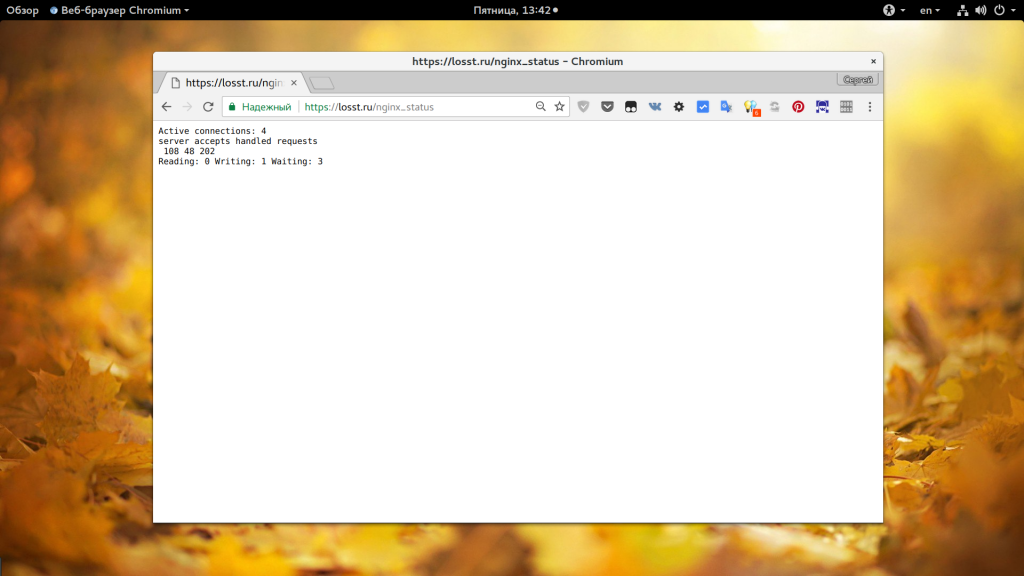
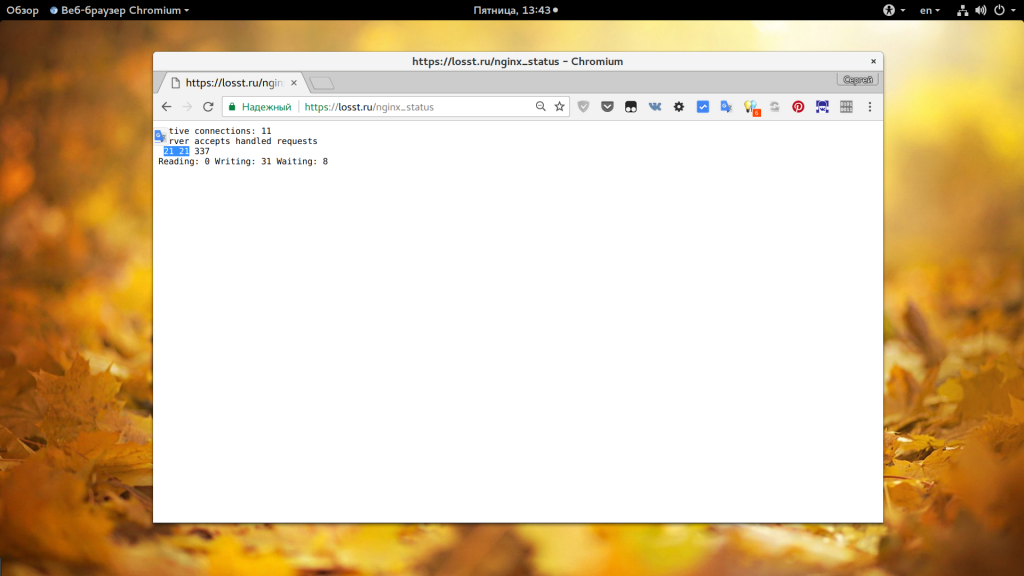
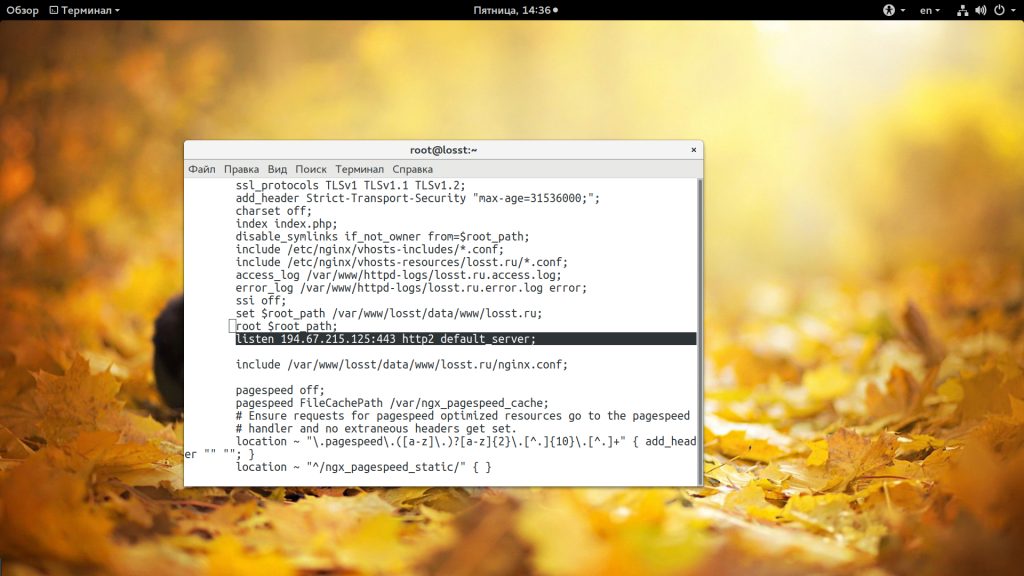
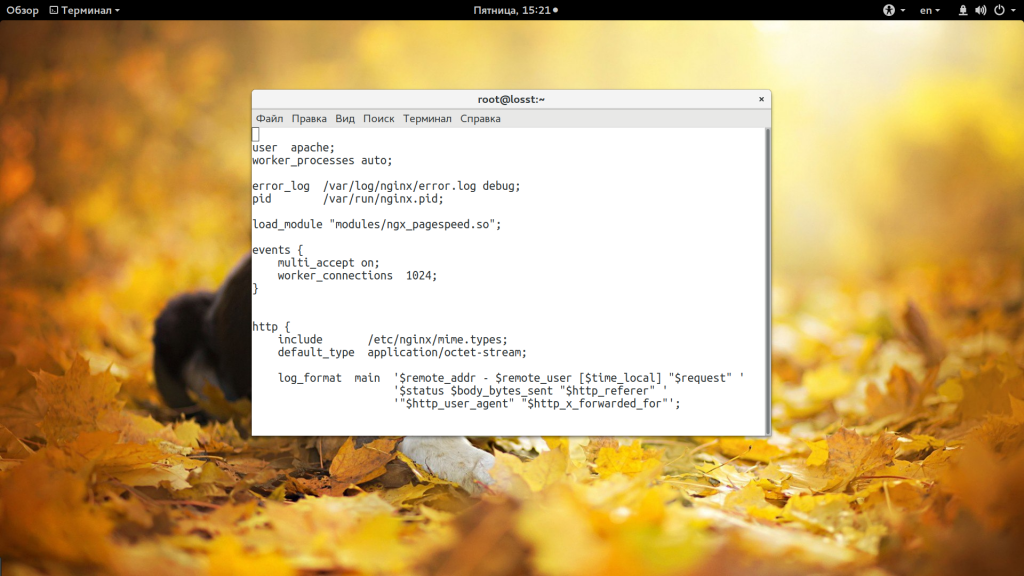
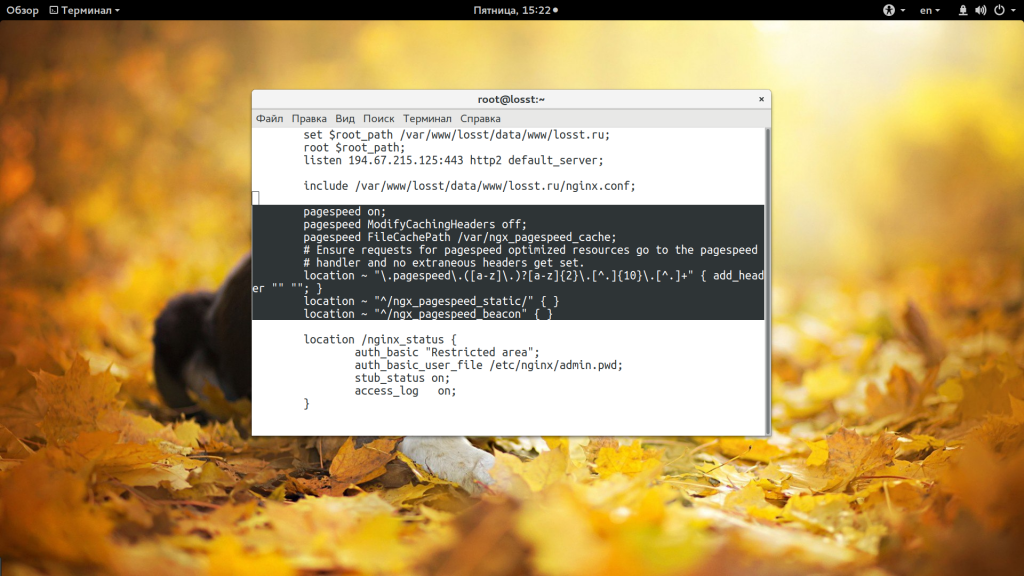

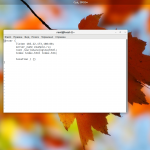
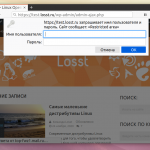
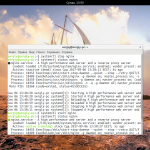
Спасибо, очень классная статья. Мне понравилось. А не могли бы вы написать статью, как полностью собрать nginx из исходников, думаю будет очень интересно.
Спасибо за статью. Напишите про пулы в nginx (aio threads;).
Было бы интересно узнать, насколько они применимы, стоит ли их настраивать для обычного сервера с корпоративными сайтами или же использовать только на проектах с высокой нагрузкой.
Спасибо за полезную статью. У меня возникла необходимость "вытягивать" данные сессии, а точнее время начала сессии, длительность сессии, ip адрес клиента. Это возможно при помощи NGINX или какого-то подключаемого модуля?
Спасибо за статью.
Вылезала такая ошибка, хотя библиотека оптимизации PageSpeed установлена была:
"
checking for psol ... not found
./configure: error: module ngx_pagespeed requires the pagespeed optimization library.
"
Поиски привели меня к тому, что не хватает библиотеки libuuid.
Вот так установил и ошибка пропала:
yum install libuuid-devel
Модуль собрал. Настраиваю.
Спасибо за статью! Материал воспринимается очень хорошо.